Microsoft Entra 連線 Sync:第二次執行安裝精靈
第一次執行 Microsoft Entra 連線安裝精靈時,它會逐步引導您設定安裝。 如果您再次執行安裝精靈,它會提供維護選項。
重要
請注意,同步處理正在進行時,您無法執行安裝精靈。 啟動精靈之前,請確認同步處理未執行。
您可以在名為 Microsoft Entra 連線的 [開始] 功能表中找到安裝精靈 。
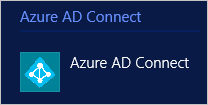
當您啟動安裝精靈時,您會看到具有下列選項的頁面:
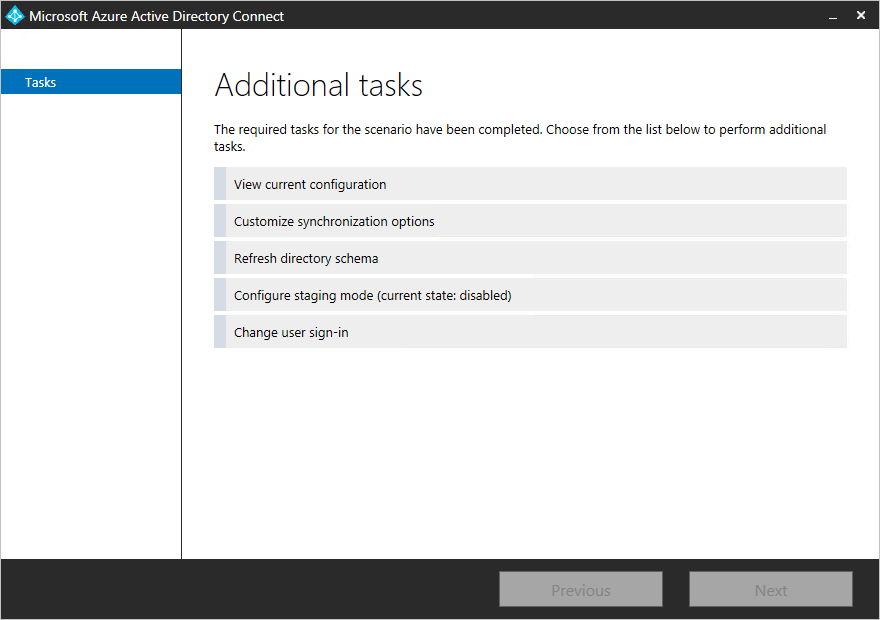
如果您已使用 Microsoft Entra 連線安裝 ADFS,則有更多選項。 ADFS 的其他選項記載于 ADFS 管理 中 。
選取其中一項工作,然後按 [下一步 ] 繼續。
重要
當您開啟安裝精靈時,同步處理引擎中的所有作業都會暫停。 請務必在完成設定變更後立即關閉安裝精靈。
檢視目前的設定
此選項可讓您快速檢視您目前設定的選項。
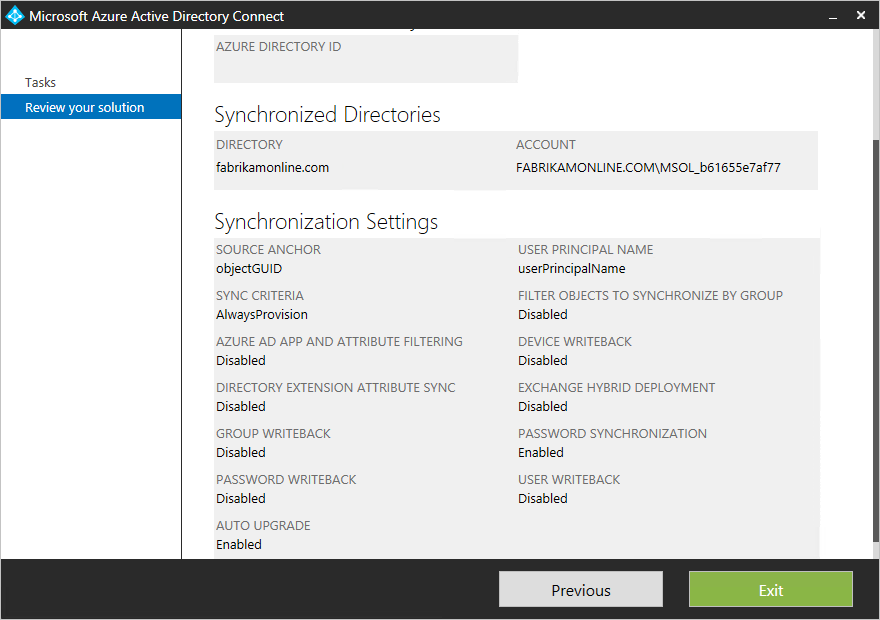
按一下 [上一步 ] 返回。 如果您選取 [ 結束 ],則會關閉安裝精靈。
自訂同步處理選項
此選項可用來變更同步設定。 您會看到自訂群組態安裝路徑中的選項子集。 即使您一開始使用快速安裝,您仍會看到此選項。
- 新增更多目錄 。 如需移除目錄,請參閱 刪除連線or 。
- 變更網域和 OU 篩選 。
- 移除群組篩選。
- 變更選擇性功能 。
無法變更初始安裝中的其他選項,而且無法使用。 這些選項包括:
- 將 屬性變更為用於 userPrincipalName 和 sourceAnchor。
- 變更不同樹系中物件的聯結方法。
- 啟用群組型篩選。
重新整理目錄結構描述
如果您已變更其中一個內部部署 AD DS 樹系中的架構,則會使用此選項。 例如,您可能已安裝 Exchange 或升級至具有裝置物件的 Windows Server 2012 架構。 在此情況下,您必須指示 Microsoft Entra 連線從 AD DS 再次讀取架構,並更新其快取。 此動作也會重新產生同步處理規則。 如果您新增 Exchange 架構,例如,Exchange 的同步規則會新增至組態。
當您選取此選項時,會列出組態中的所有目錄。 您可以保留預設設定並重新整理所有樹系,或取消選取其中一些樹系。
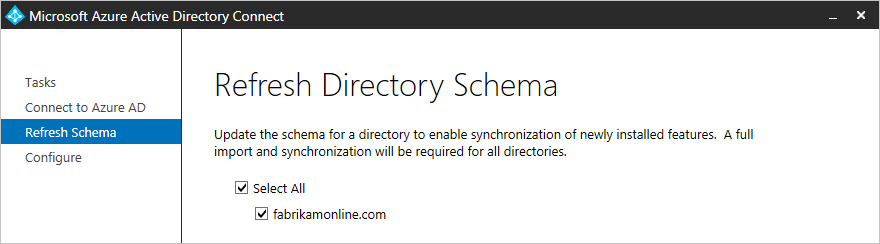
設定預備模式
此選項可讓您在伺服器上啟用和停用預備模式。 如需暫存模式及其使用方式的詳細資訊,請參閱 Operations 。
此選項會顯示暫存目前是否已啟用或停用:

若要變更狀態,請選取此選項,然後選取或取消選取核取方塊。
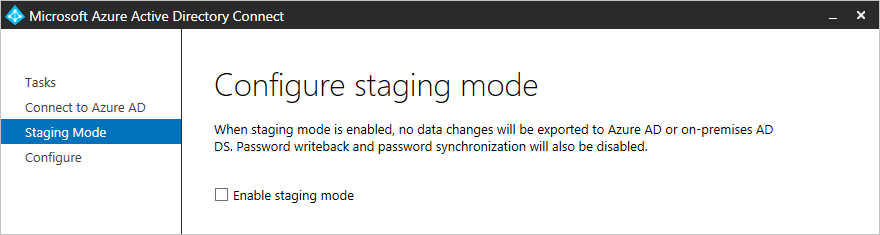
變更使用者登入
此選項可讓您將使用者登入方法變更為密碼雜湊同步處理、傳遞驗證或同盟。 您無法變更為 未設定 。
如需此選項的詳細資訊,請參閱 使用者登入 。
下一步
- 深入瞭解瞭解瞭解宣告式布建中 Microsoft Entra 連線 Sync 所使用的組態 模型。
概觀主題